동일한 프로젝트에서 이 튜토리얼을 단계별로 진행하려면 작업 파일이 포함된 패키지에서 공통 시작점이 포함된 "PSD_C4D_R14_Aerodynamik_start.c4d" 문서를 찾을 수 있습니다.
종이는 역학을 사용하여 변형하기에 충분한 분할을 가진 간단한 파라메트릭 평면 개체입니다. 종이는 두 가지 색상으로 텍스처링되어 측면 위치가 명확하게 보이고 장면이 좀 더 다채로워집니다.
그리드 커버는 두 개의 평면 개체를 기반으로 하는 두 개의 원자 배열로 구성됩니다. 충돌을 보다 정확하게 계산할 수 있도록 두 개의 서로 다른 오브젝트로 작업하고 있습니다. 바닥은 바닥 개체가 아니라 다각형 개 체로 설계되어 바닥에 다각형 개체인 샤프트용 구멍을 만들 수 있습니다.
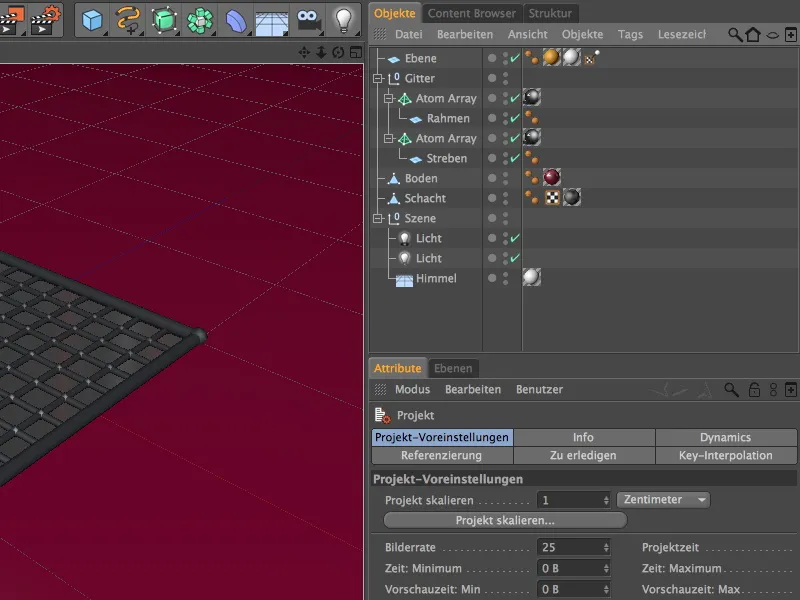
동적 속성을 가진 장비
환기 샤프트의 그리드 커버부터 시작해 보겠습니다. 이미 언급했듯이 여기에서는 두 개의 다른 개체와 동적 바디 태그를 사용하여 종이와 그리드의 충돌을 제어합니다 . 이를 위해 오브젝트 관리자에서 두 개의 원자 배열을 선택하고 마우스 오른쪽 버튼의 컨텍스트 메뉴를 사용하거나 오브젝트 관리자의 태그>시뮬레이션 태그 메뉴를 통해 충돌 개체로 다이나믹스 바디 태그를 할당합니다.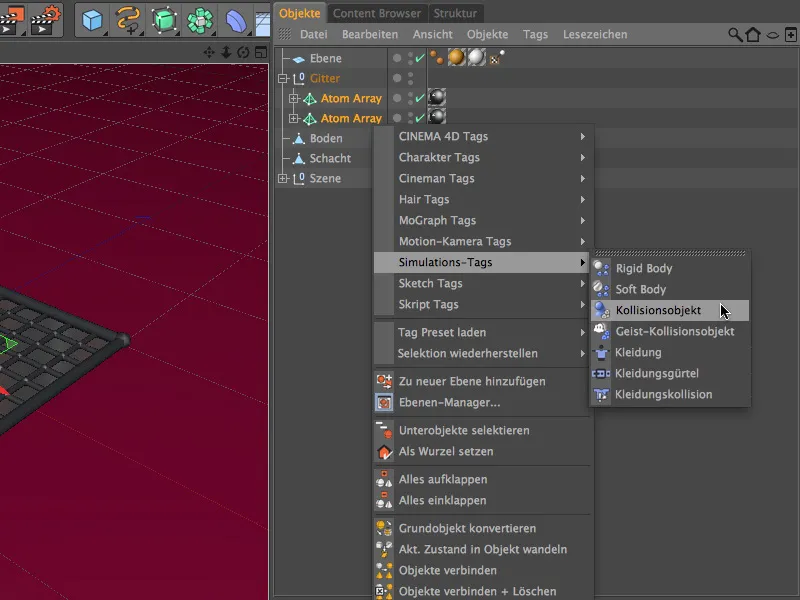
오브젝트 관리자에서 두 다이내믹스 바디 태그를 모두 선택하면 두 태그의 설정을 한 번에 정의할 수 있습니다. 설정 대화 상자의 다이내믹스 페이지에서는 기본 설정을 유지합니다.
설정 대화 상자의 충돌 페이지에서 그리드에 두 개의 개별 개체를 사용하므로 충돌 양식을 자동으로 남겨둘 수 있습니다. 그리드에 부딪힌 종이가 약간만 미끄러지도록 마찰 값을 80%로 높입니다.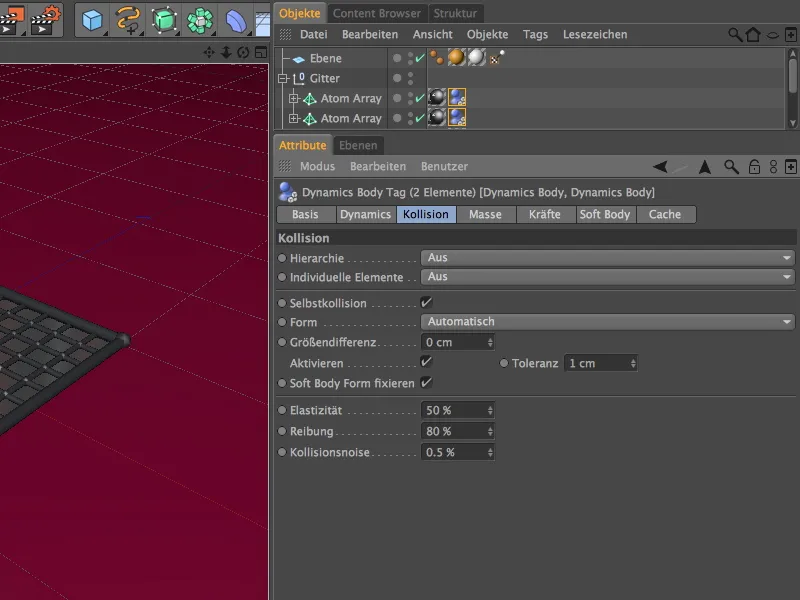
바닥을 계속합니다. 바닥의 다각형 오브젝트에도 마우스 오른쪽 버튼을 사용한 컨텍스트 메뉴 또는 오브젝트 관리자의 태그>시뮬레이션 태그 메뉴를 통해 다이나믹스 바디 태그가 충돌 오브젝트로 할당됩니다.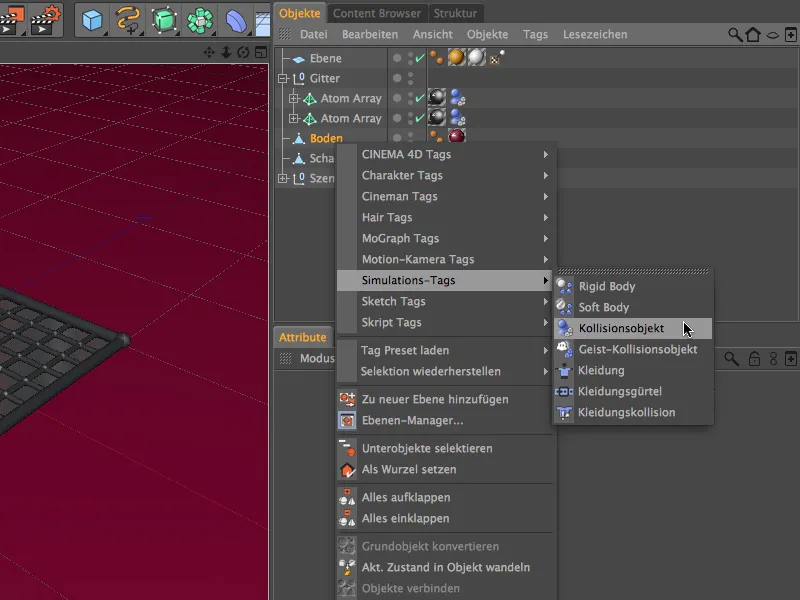
바닥의 다이내믹스 바디 태그에 대한 다이내믹스 페이지의 기본 설정을 조정하지 않고 그대로 사용할 수도 있습니다.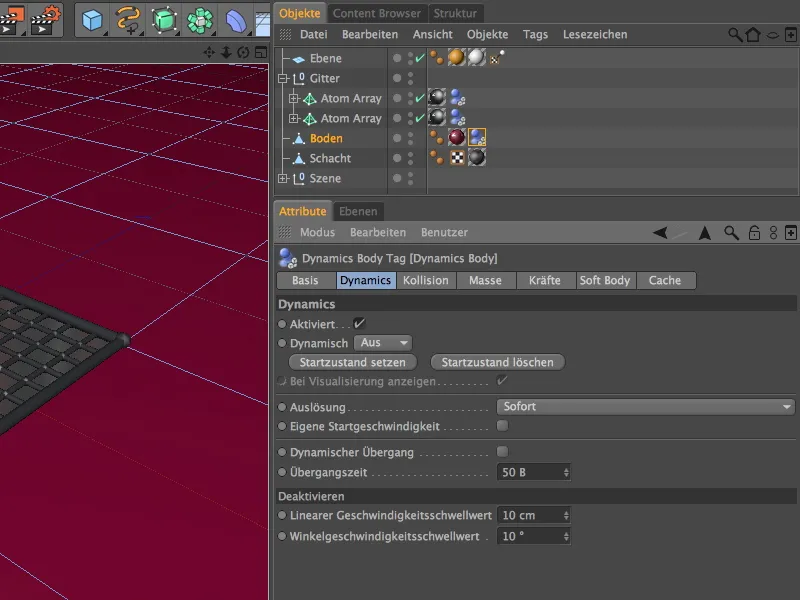
설정 대화 상자의 충돌 페이지에서 마찰을 요구 사항에 맞게 조정하기만 하면 됩니다. 바닥에 떨어지는 종이가 너무 멀리 미끄러지는 것을 방지하기 위해 마찰 값을 150%로 늘립니다.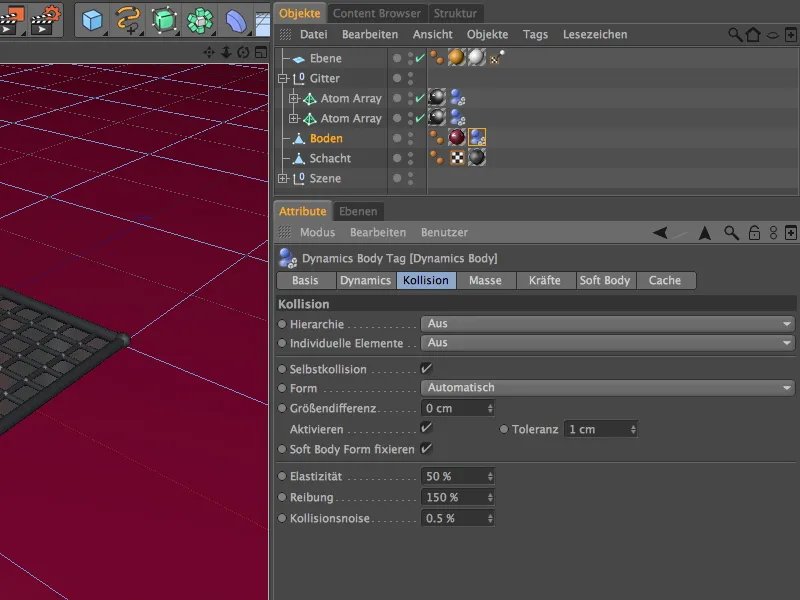
마지막으로, 우리는 나중에 파티클 시스템을 통해 수십 개씩 위에서 아래로 떨어지게 할 종이 시트에 도달합니다. 먼저 동적 속성을 처리합니다. 따라서 마우스 오른쪽 버튼을 사용한 컨텍스트 메뉴 또는 오브젝트 관리자의 태그>시뮬레이션 태그 메뉴를 통해 소프트 바디로 다이내믹스 바디 태그를 할당합니다.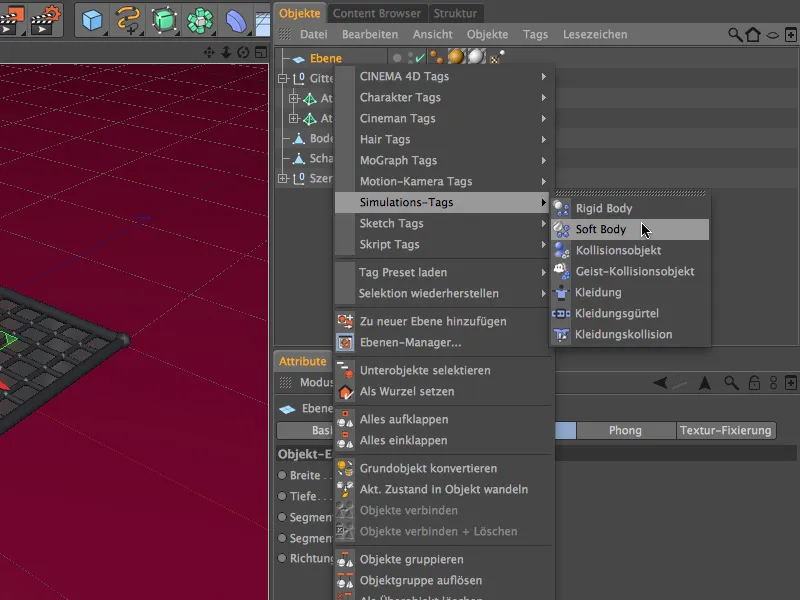
소프트 바디 태그를 선택하면 설정 대화 상자의 다이내믹스 페이지에 가장 중요한 파라미터가 이미 설정되어 있습니다. 또한 선형 속도 임계값을 조금 더 높게 설정하여 바닥에 놓인 종이가 적당한 시간이 지나면 멈추도록 했습니다.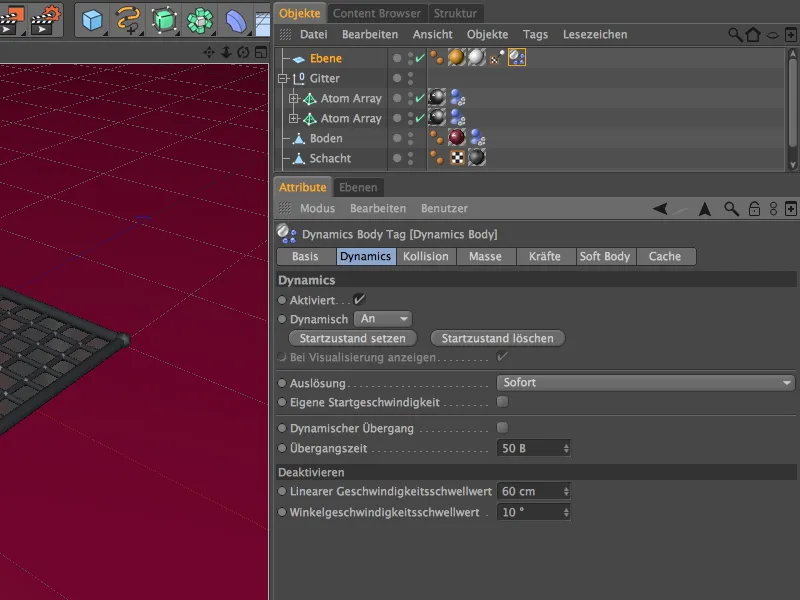
설정 대화 상자의 충돌 페이지에서 움직이는 메시를 모양으로 선택합니다. 이렇게 하면 충돌을 정확하게 계산할 수 있습니다.
탄성을 5%로 줄이면 시트가 바닥이나 그리드에 부딪힌 후에도 위로 튀어 오르지 않아야 합니다. 50%의 마찰은 이미 그리드나 바닥에 적용된 마찰 값과 잘 맞습니다.
설정 대화 상자의 질량 페이지에서 밀도를 사용하여 종이의 질량을 결정하고 나중에 파티클 시스템을 사용하여 수십 번 바닥에 떨어지는 종이의 질량을 결정합니다. 시뮬레이션에 이것이 매우 가벼운 비행 물체임을 알리기 위해 자체 밀도로 전환하고 작은 값인 2를 할당합니다.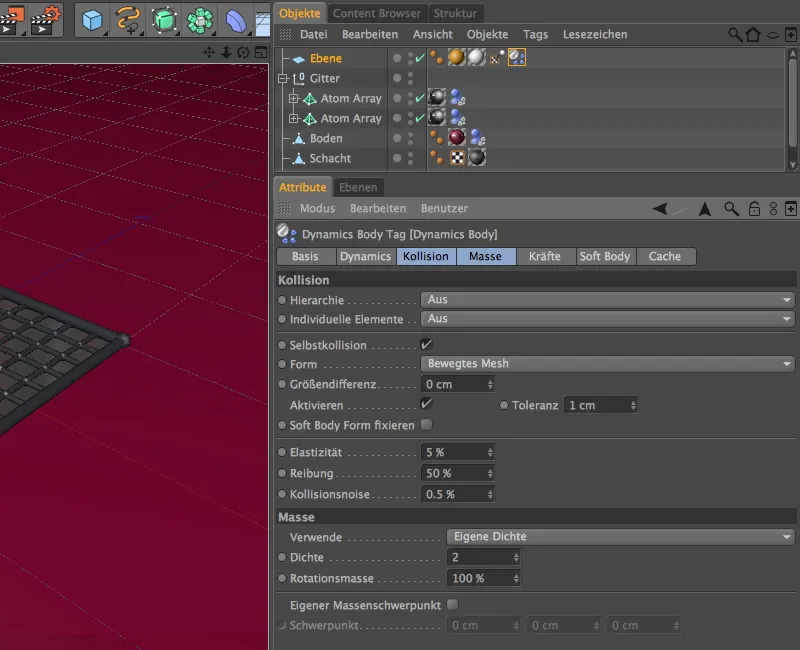
설정 대화 상자의 힘 페이지에서 마침내 이 튜토리얼의 중요한 파라미터인 공기 역학에 도달합니다. 종이 날개가 날아갈 때 바람의 영향을 거의 받지 않으므로 공기 저항 값을 5%로 낮게 설정합니다.
반대로 가벼운 바람에도 날개를 들어 올릴 수 있어야 하므로 약 70%의 지지력이 적당합니다. 양면 옵션은 종이의 윗면뿐만 아니라 아랫면도 공격면으로 인식하고 처리할 수 있도록 합니다.
종이도 종이처럼 작동할 수 있도록 소프트 바디 오브젝트, 즉 탄력 있고 유연한 몸체로 만들었습니다. 설정 대화 상자의 소프트 바디 페이지에서 더 자세한 속성을 정의합니다.
계산 시간을 필요 이상으로 늘리지 않기 위해 먼저 소프트 바디 영역에서 정확한 솔버를 비활성화합니다. 잘못된 계산이 발생하더라도 여기서 개선할 수 있습니다.
종이의 속성을 계속 살펴봅니다. 구조 스프링은 재료의 강성을 보장하므로 여기서는 비교적 높은 값인 300을 할당하고 50% 댐핑을 적용했습니다. 과부하 후 변형 가능성, 버전 14에 추가된 탄성 한계는 800%로 늦게 설정되어 있습니다.
이렇게 하면 바닥에 닿는 모든 종이가 즉시 구겨지지 않습니다. 종이가 단순히 접히는 것을 방지하기 위해 전단 스프링의 값을 100으로 높였습니다.
당연히 종이는 구부러지는 것에 대한 저항력이 크지 않기 때문에 이 값은 상대적으로 낮습니다. 여기에서도 탄성 한계를 사용하지만 구김이 허용되도록 약간 낮게 설정합니다.
변형된 연체 물 체가 원래 상태로 돌아가기 위해 얼마나 노력하는지를 결정하기 위해 형태 유지력을 사용합니다. 경도는 매우 낮은 값이면 충분하며, 종이에서 저항이 크지 않을 것으로 예상되기 때문입니다.
탄성 한 계를 다시 높게 설정하여 종이가 이 한계를 초과하면 변형된 상태를 유지할 수 있도록 합니다.
떨어지는 종이를 위한 파티클 시스템의 구조
이 파라미터 마라톤이 끝나면 모든 관련 오브젝트에 동적 프로퍼티가 할당됩니다. 이제 종이를 생성하여 바닥으로 떨어지게 하는 파티클 시스템을 처리합니다.
이를 위해 시뮬레이트>파티클 시스템 메뉴에서 이미터를 씬으로 가져옵니다.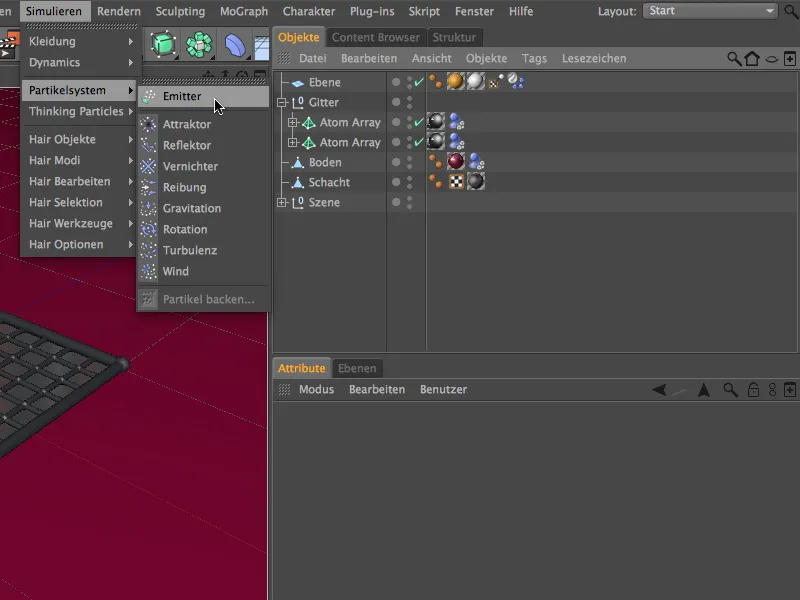
종이 시트가 파티클 역할을 할 수 있도록 이미터에서 서브 오브젝트로 생성합니다. Y 좌표 값을 사용하여 파티클 이미터를 약 300cm 위로 이동합니다. 환기구 바로 위의 위치는 이미 괜찮습니다.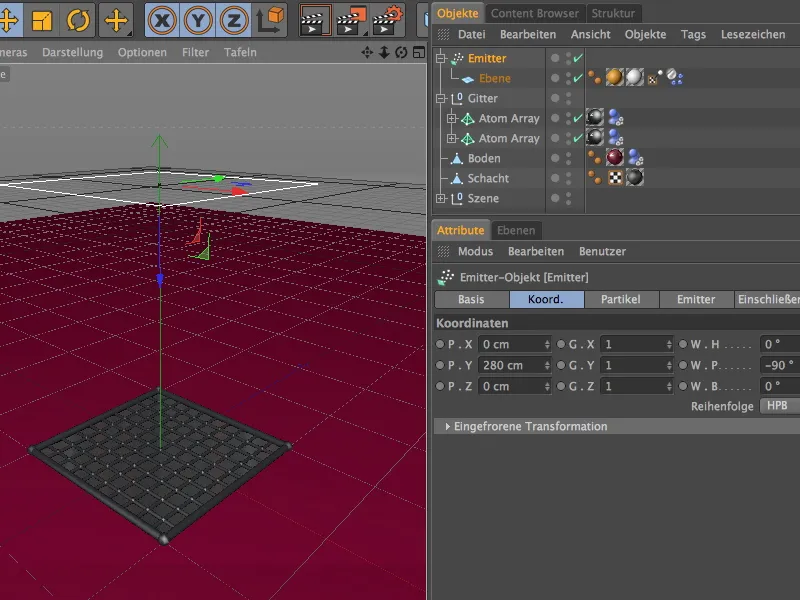
이미터 오브젝트의 설정 대화 상자에서 파티클 페이지를 통해 파티클의 방출을 제어합니다. 소프트 바디 오브젝트이므로 계산이 매우 계산 집약적이므로 여기서 너무 높은 출생률을 사용하지 마세요. 하지만 걱정하지 마세요. 제가 사용한 10명처럼 낮은 출생률로도 많은 양의 종이를 축적할 수 있습니다.
애니메이션이 500프레임에서 끝나고 그때까지 모든 시트가 바닥에 놓일 수 있도록 파티클 제작을 400프레임에서 끝내도록 합니다.
속도와 최대 180°의 추가 회전을 변경하면 파티클 출력이 자연스럽게 보입니다. 오브젝트 표시 옵션을 사용하면 에디터에서 그리고 렌더링할 때 종이가 떨어지는 것을 실제로 볼 수 있습니다.
설정 대화 상자의 이미터 페이지에서 이미터의 크기를 조절합니다. 지정된 크기는 장면과 통풍구를 충분한 종이로 채우기에 충분합니다.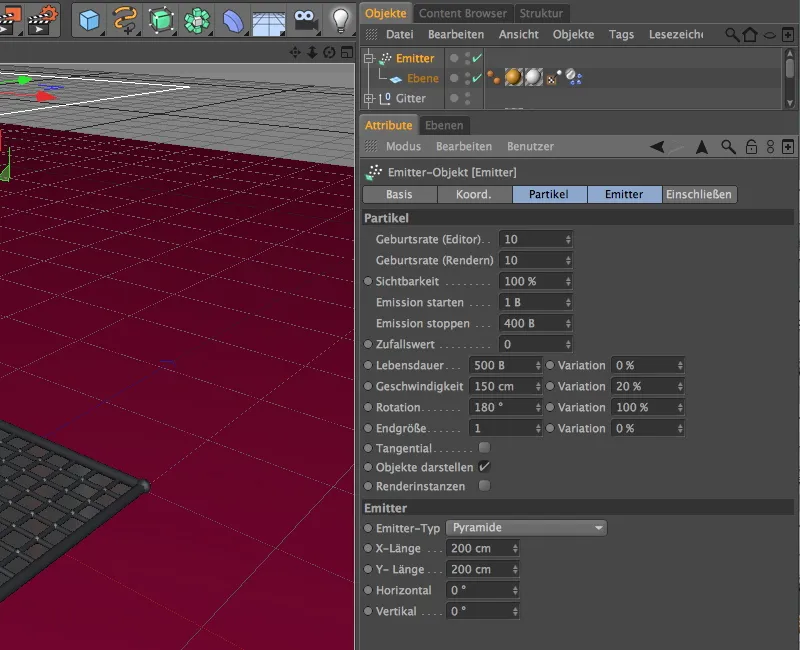
이제 재생 버튼을 클릭하고 에디터에서 환기 샤프트를 확대하여 마지막으로 테스트합니다. 종이가 위에서 아래로 떨어지고 원하는 대로 그릴 커버와 바닥에 충돌합니다.
환기 샤프트의 공기 흐름 설치
지금까지는 공기 역학적 효과를 크게 보지 못했지만 환기 샤프트에서 나오는 공기 흐름을 시뮬레이션에 통합하면 곧 달라질 것입니다. 이를 위해 시뮬레이트>파티클 시스템 메뉴에서 파티클 수정자 Wind를 씬에 가져옵니다.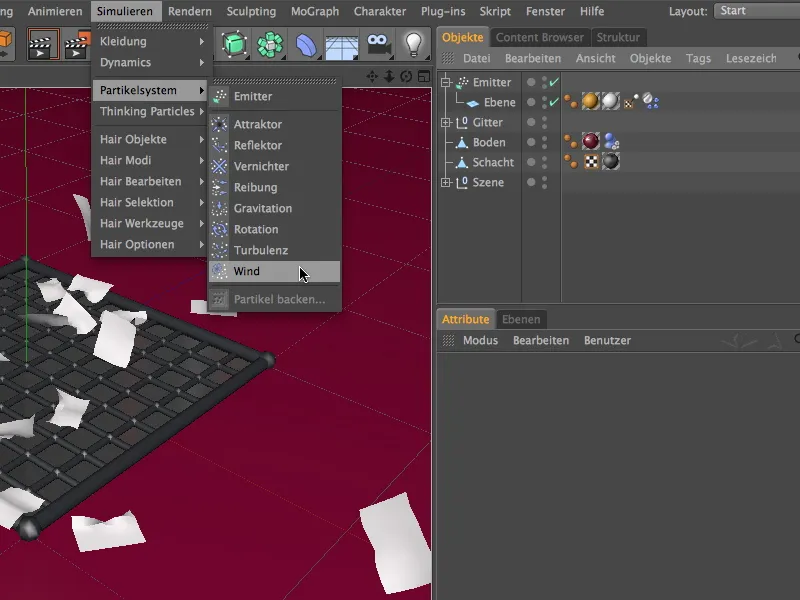
공기 흐름이 환기 샤프트를 빠져나가는 것이므로 원점의 위치는 이미 정확합니다. 그러나 피칭 각도 W.P를 사용하여 바람을 90° 회전시켜 기류가 Y 방향으로 위쪽을 향하도록 해야 합니다.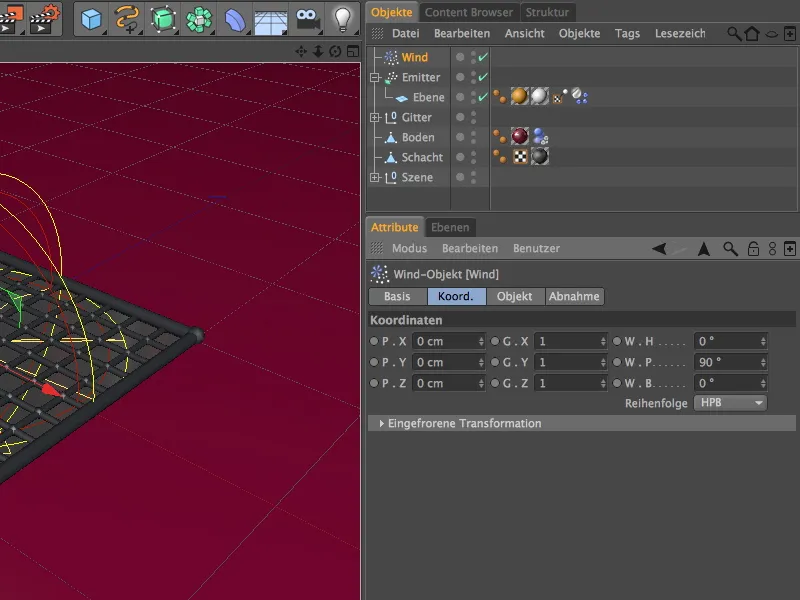
바람 개체의 설정 대화 상자에서 개체 페이지의 풍속 및 난기류에 대한 매개 변수를 찾을 수 있습니다. 곧 풍속이 우연에 의해 제어되도록 할 것이므로 초기 테스트를 위해 여기에 50m를 설정하겠습니다. 난기류는 확실히 바람직하지만(결국 바람은 격자를 통해 흐르기 때문입니다), 종이 시트의 공기역학적 특성에 영향을 줄 수 있는 공기역학적 바람 모드를 활성화하는 것이 특히 중요합니다.
이륙 측면에서는 구 모양을 이륙 모양으로 선택합니다. 이 모양은 모서리를 완전히 채우지는 않지만 실제 상황에 더 가깝고 그리드에 종이가 펼쳐질 수 있는 약간의 공간을 제공하기 때문에 우리에게 유리합니다.
둥근 구 모양은 또한 뒤집힌 시트가 수정자의 한쪽 가장자리에 "놓이지"않고 무감각하게 떠 있음을 의미합니다. 감소를 10%로 설정하고 감소 기능에 대해 정사각형 옵션을 선택합니다 .
재생 버튼을 클릭하면 이제 유출되는 바람이 떨어지는 종이에 어떻게 영향을 미치는지 보여줍니다. 그러나 현재 공기 흐름은 여전히 너무 균일합니다.
XPresso를 통한 공기 흐름 제어
작은 XPresso 회로를 사용하면 매개 변수를 애니메이션하지 않고도 공기 축이 갑작스러운 돌풍을 일으키도록 도울 수 있습니다.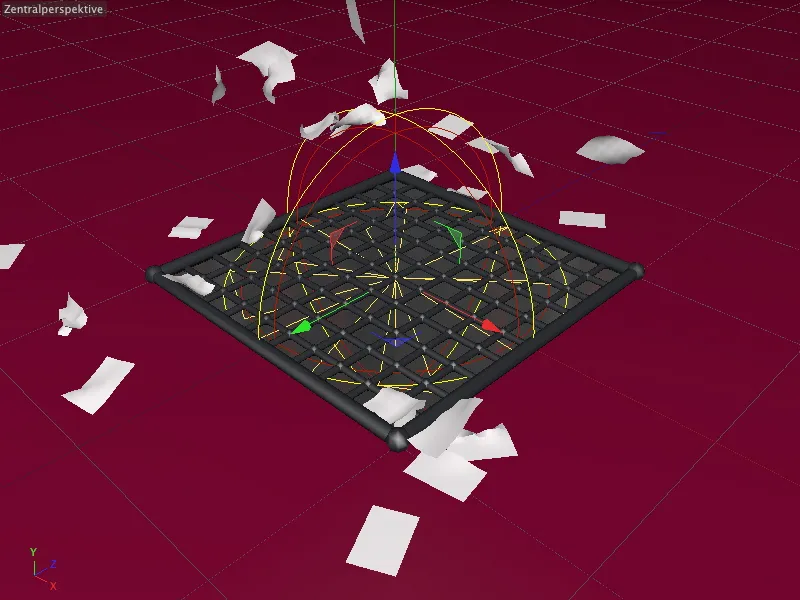
이를 위해서는 바람 개체에 캐리어로 할당하는 XPresso 표현식이 필요합니다. 이 표현식은 Cinema 4D 태그 아래에서 마우스 오른쪽 버튼을 사용하여 컨텍스트 메뉴를 통해 찾거나 오브젝트 관리자의 태그>Cinema 4D 태그 메뉴에서 찾을 수 있습니다.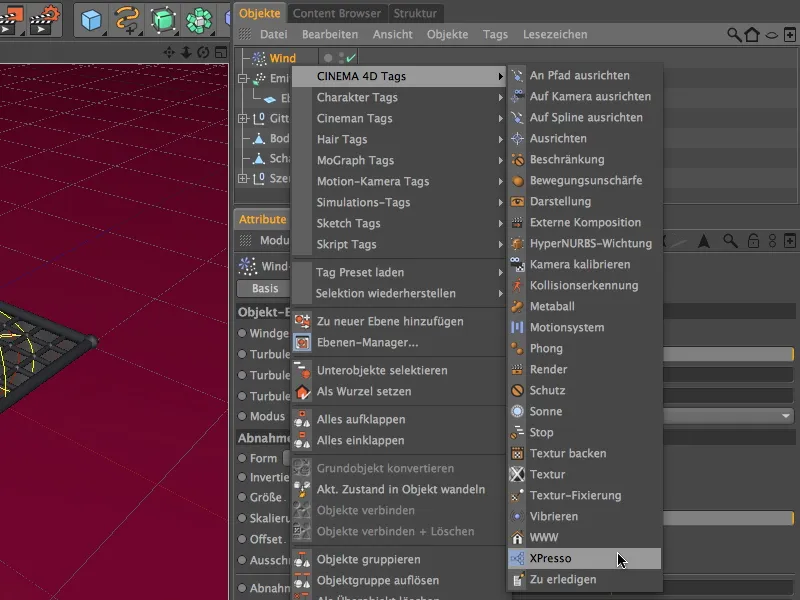
오브젝트 관리자에서 XPresso 표현식 아이콘을 두 번 클릭하여 XPresso 편집기를 열어 작은 회로를 만듭니다. 바람 오브젝트에 주소를 지정하려면 XPresso 편집기에서 해당 오브젝트가 필요합니다. 따라서 개체 관리자에서 XPresso 편집기로 드래그 앤 드롭하기 만하면됩니다.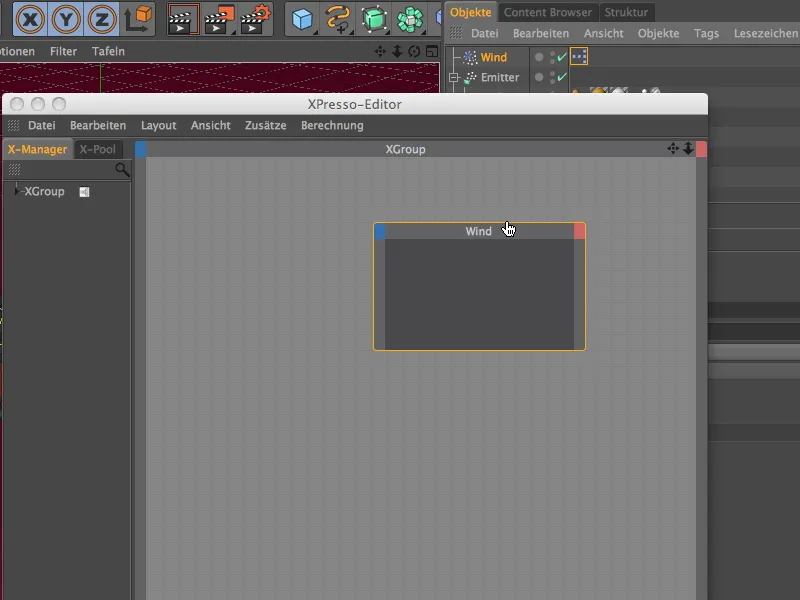
바람 노드의 파란색 입력 포트 버튼에서 개체 속성 메뉴에서 풍속 매개 변수를 선택하여 입력 포트로 사용할 수 있도록 합니다.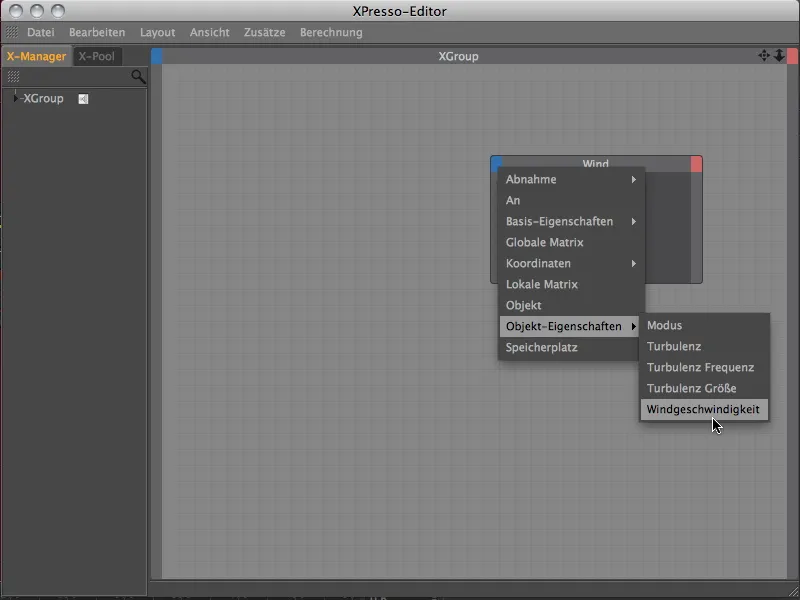
한편으로 생성 된 풍속은 미리 정의 된 값 범위 내에 있어야하지만 다른 한편으로는 사용할 수없는 값 점프가 없어야하지만 항상 상승 및 하강해야합니다. 노이즈 노드는 이러한 요구 사항에 이상적이며 마우스 오른쪽 버튼으로 컨텍스트 메뉴를 사용하여 XPresso 편집기에서 호출합니다.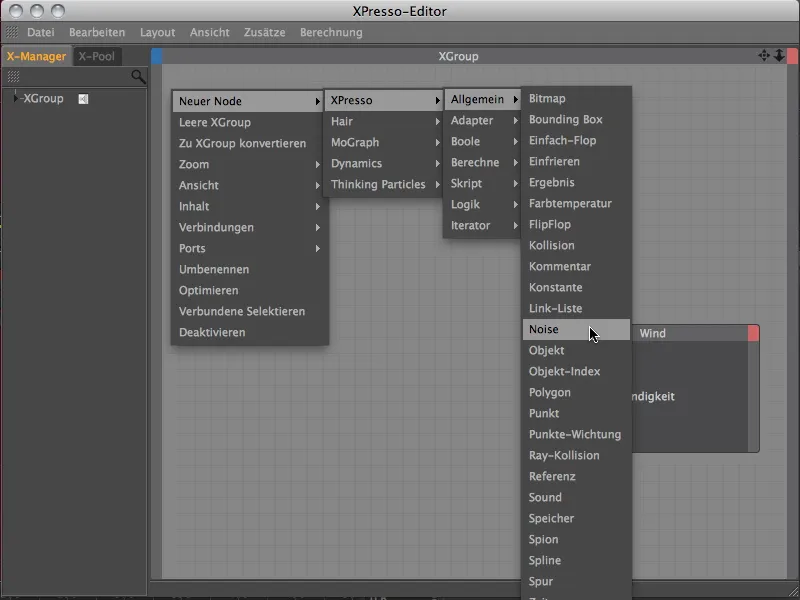
노이즈 포트는 이미 노이즈 노드에서 출력 포트로 사용할 수 있습니다. 마우스로 드래그하여 노이즈 포트를 바람 개체 노드의 풍속 입력 포트와 연결합니다 .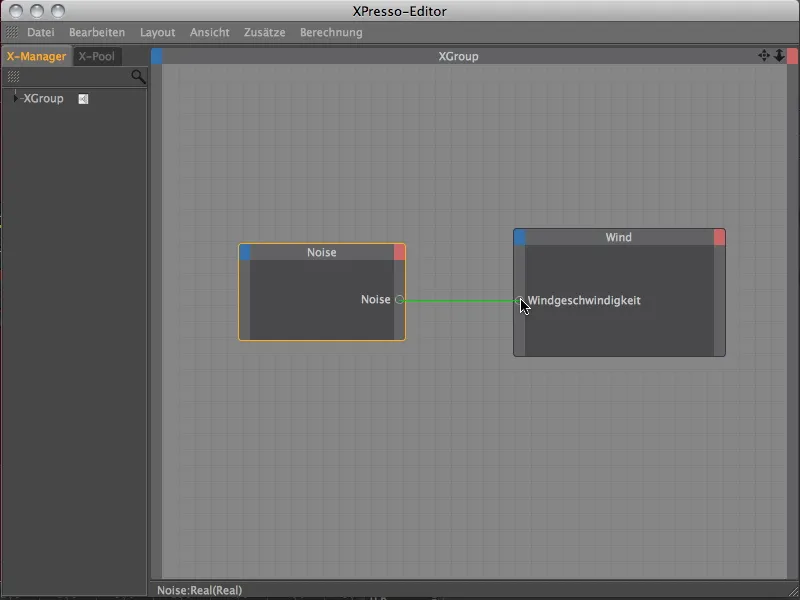
이제 풍속 파라미터는 노이즈 텍스처로 제어됩니다. 이 텍스처와 그 처리는 노이즈 노드의 설정 대화 상자를 통해 조절할 수 있습니다.
파도 모양의 난기류를 선택하고 절대값 옵션을 비활성화하여 음수 값도 허용합니다. 부드러운 전환을 만들기 위해 크기 매개변수를 사용하여 노이즈의 크기를 조정합니다. 주파수를 사용하여 시간에 따른 노이즈 변화의 빈도를 제어합니다.
상대적으로 낮은 값인 0.5를 사용하면 돌풍이 너무 빨리 연속적으로 발생하지 않습니다. 진폭은 노이즈 결과에 전달된 노이즈 값을 곱합니다. 여기서는 150 단위를 사용하여 상당한 스윙을 보장합니다. 시작 값 0은 바람이 없는 상태에서 윈드 머신을 시작할 수 있도록 합니다.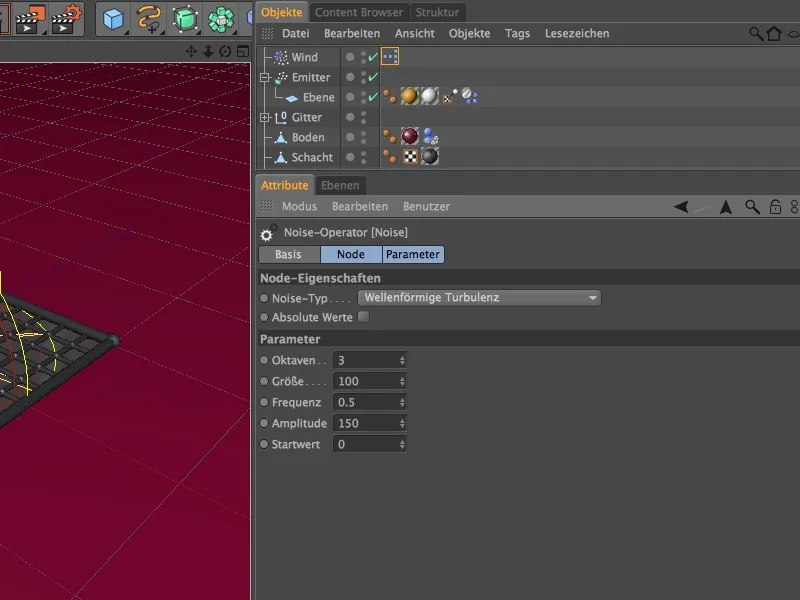
바람 개체의 설정 대화 상자에서 XPresso를 통한 풍속 제어는 변경된 매개 변수 상자를 통해 눈에 띄게 나타납니다. 재생 버튼을 클릭하면 시간에 따라 풍속 값이 어떻게 변하는지 명확하게 확인할 수 있으며 편집기에서 바람 수정기의 소음 기반 로터 회전을 인식 할 수도 있습니다.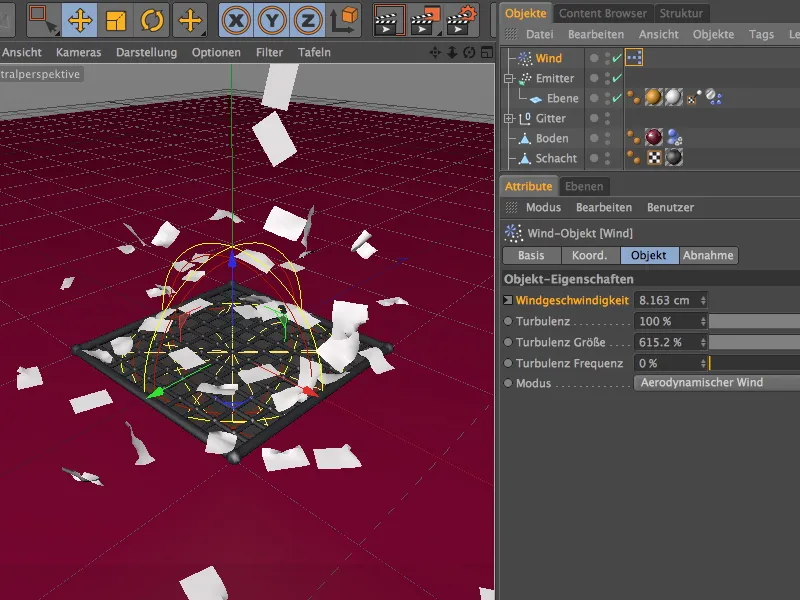
이미지로 제어되는 바람 오브젝트 활성화
종이 잎이 그리드에 정착하고 모일 수 있는 기회를 주기 위해 150프레임에서만 바람 오브젝트를 켭니다. 작은 파라미터 애니메이션을 사용하여 이 작업을 수행합니다.
이렇게 하려면 시간 슬라이더를 0 또는 1 프레임으로 설정하고 기본 페이지의 활성화 매개변수를 통해 바람 개체를 끈 다음 Ctrl 또는 Ctrl 키를 누른 상태에서 매개변수 원을 클릭하여 이 값의 키 프레임을 저장합니다.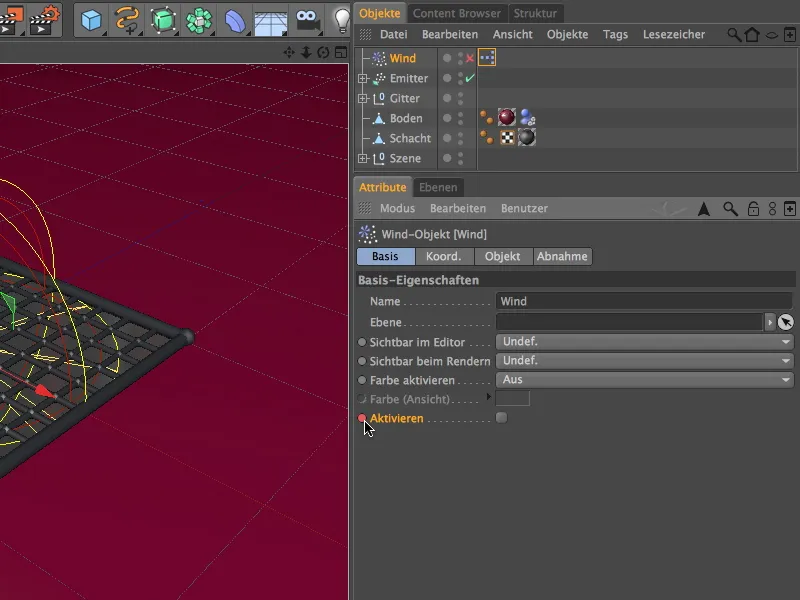
그런 다음 시간 슬라이더를 150프레임으로 설정하고 바람 개체가 켜진 상태에서 활성화 매개변수에 대한 키프레임을 기록합니다.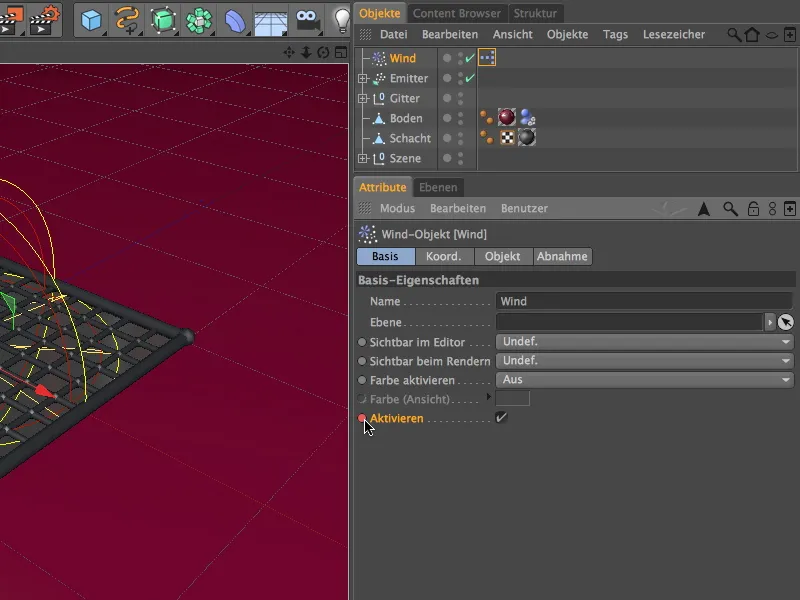
이 작은 파라미터 애니메이션에는 더 이상 할 일이 없습니다. 이제 바람 개 체의 로터 날개가 149프레임까지 정지되어 있다가 150프레임부터 움직이기 시작합니다.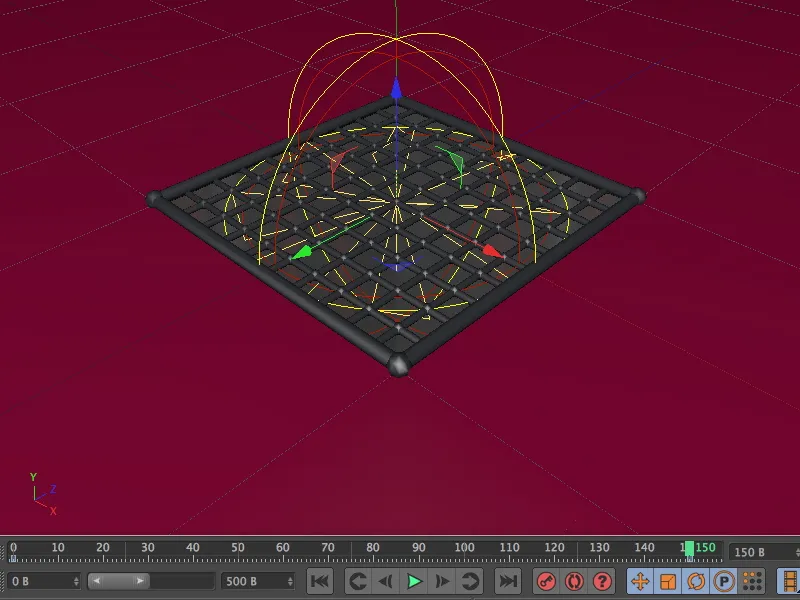
다이내믹스 프리셋 확인
이 튜토리얼을 재작업할 때 원본 장면을 사용했다면 여기서 변경할 필요가 없습니다. 다이내믹스 페이지의 편집 메뉴에 있는 프로젝트 프리셋에서 다이내믹스 솔버가 처리 중 오류를 방지하는 데 도움이 되는 몇 가지 파라미터를 찾을 수 있습니다.
다이내믹스 환경설정의 일반 섹션에서는 중력과 밀도만 전역으로 설정하면 됩니다. 공기 밀도 파라미터는 공기 역학 시뮬레이션에 중요합니다.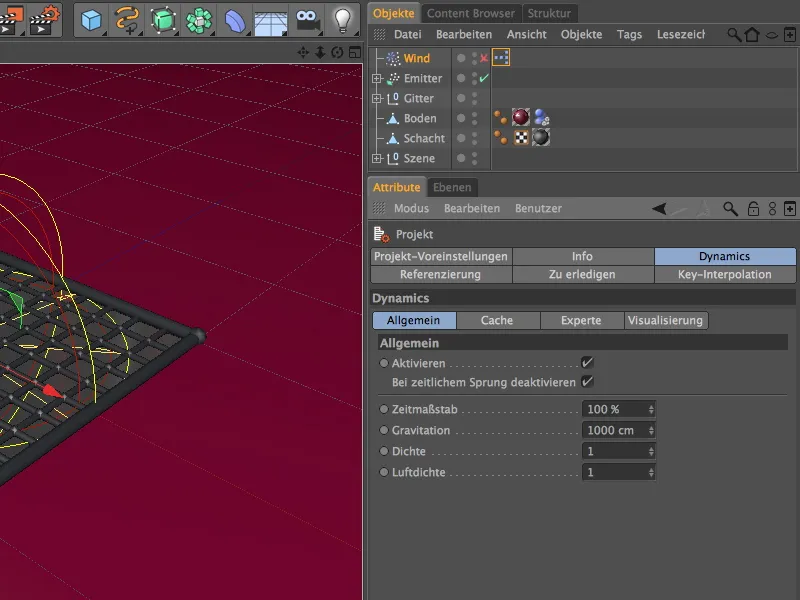
전문가 섹션에서는 스케일링을 줄임으로써 동역학 솔버를 도울 수 있습니다. 우리는 주로 변형되고 상당히 정밀하게 충돌해야 하는 20cm x 30cm 크기의 종이를 다루고 있습니다. 5cm의 값은 동역학 엔진의 크기를 더 잘 이해할 수 있게 해줍니다.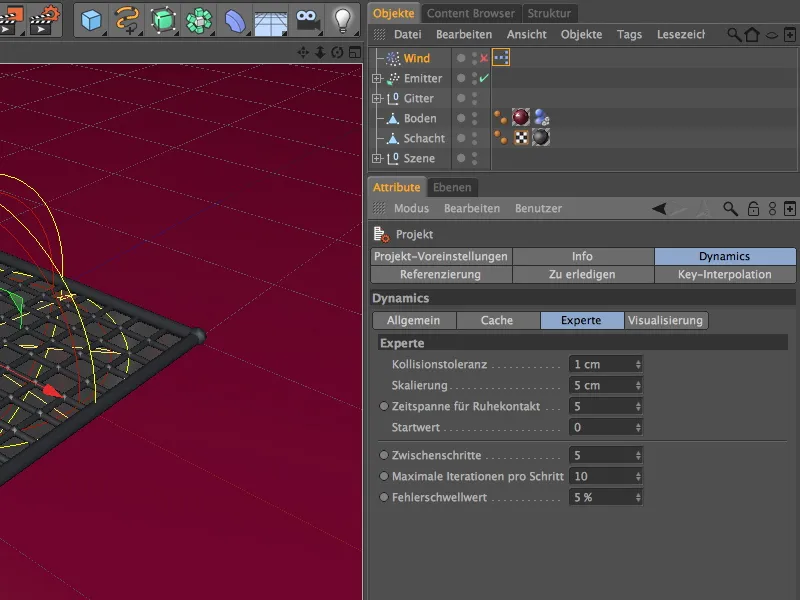
이제 완성된 시뮬레이션을 전체적으로 실행하고 렌더링할 수 있습니다. 몇 번의 돌풍이 불면 그리드에 모인 종이가 공기 역학 덕분에 몇 번이고 위로 소용돌이칩니다.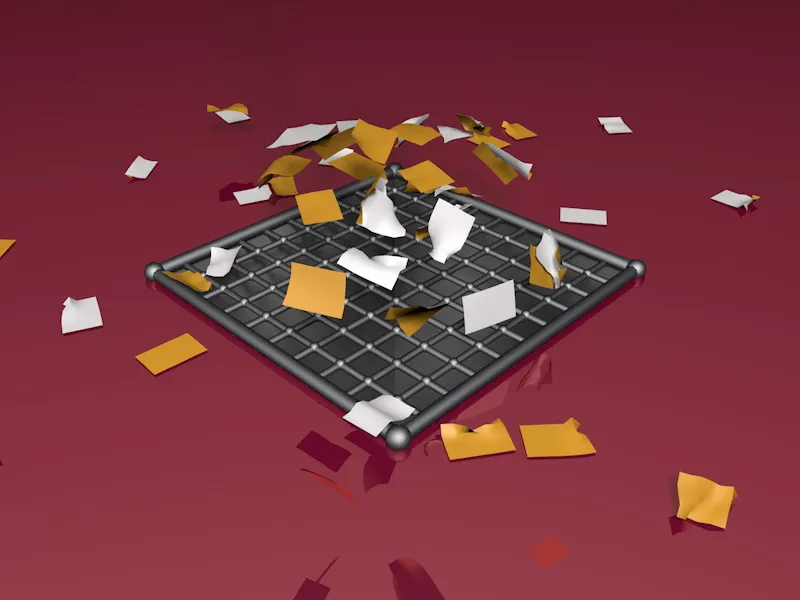
... 그리고 마침내 바람으로부터 보호되는 그리드 영역에만 남을 수 있습니다.


